
ユーザーがプログラムやコンピュータのゲームをPCにダウンロードすると、MDX形式ファイルが含まれているという事実が発生する可能性があります。この記事では、どのプログラムがその発見を意図しており、簡単な説明を提供します。バイススター!
MDXファイルを開く
MDXはCDのイメージを含む比較的新しいファイル形式です(つまり、より良い既知のISOまたはNRGと同じ機能を実行します)。この拡張機能は、ディスクイメージに関する他の情報を保存するように設計された、トラック、セッション、およびMDSに関する2つのMDFを含む2つのMDFを接続することによって登場しました。次に、CDの「イメージ」と連携するために作成された2つのプログラムを使用して、そのようなファイルの開始について説明します。
方法1:デーモンツール
デーモンツールは、仮想ディスクシステムをインストールする機能、MDXファイルから取得される情報を含む、ディスクイメージを処理するための最も一般的なプログラムです。
- プログラムのメインウィンドウで、右上隅にある、プラスをクリックしてください。
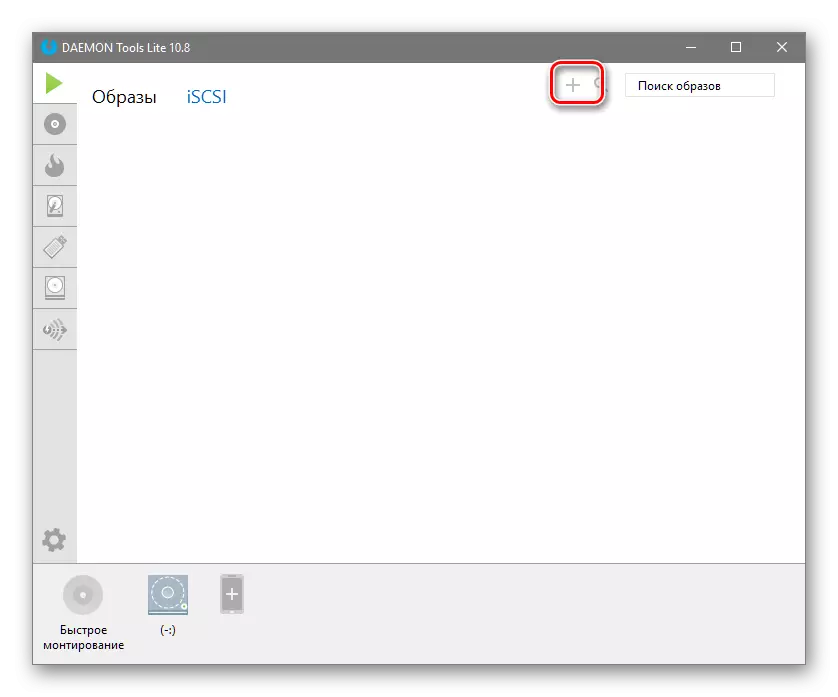
- システム「エクスプローラ」ウィンドウで、必要なディスクイメージを選択します。
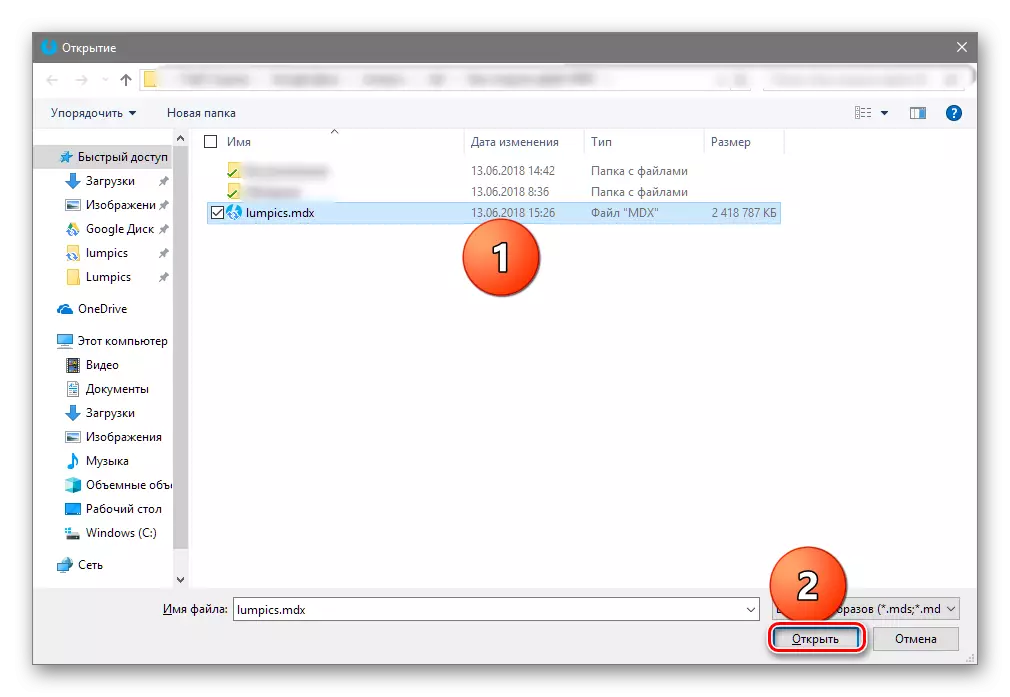
- これで、ディスクイメージのイメージがデーモンツールウィンドウに表示されます。マウスの左ボタンでそれをクリックしてキーボードの「Enter」ボタンを押します。
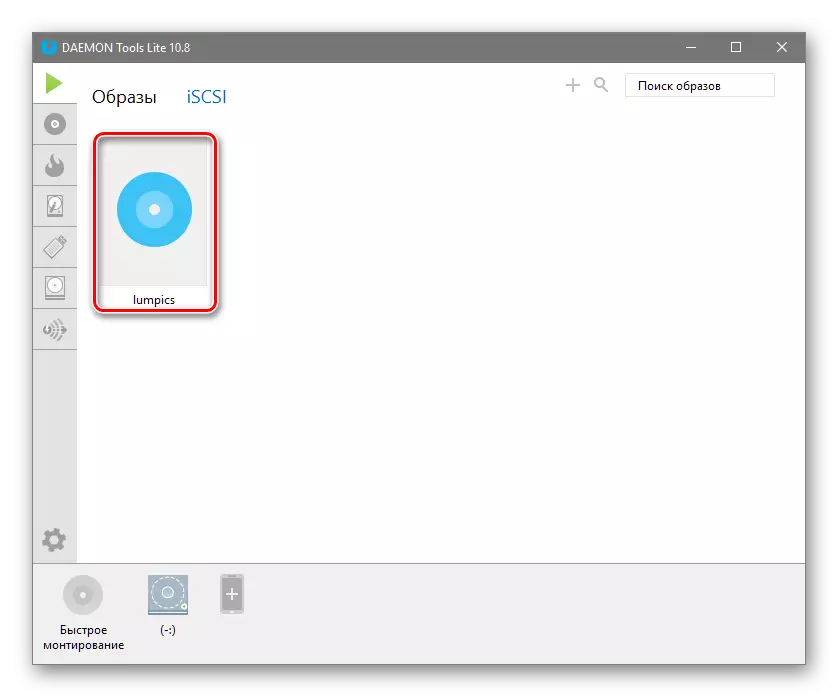
- [プログラム]メニューの下部にある[Somers]をクリックしてディスクシステムにマウントされているだけで、「エクスプローラ」がMDXファイルの内容で開きます。
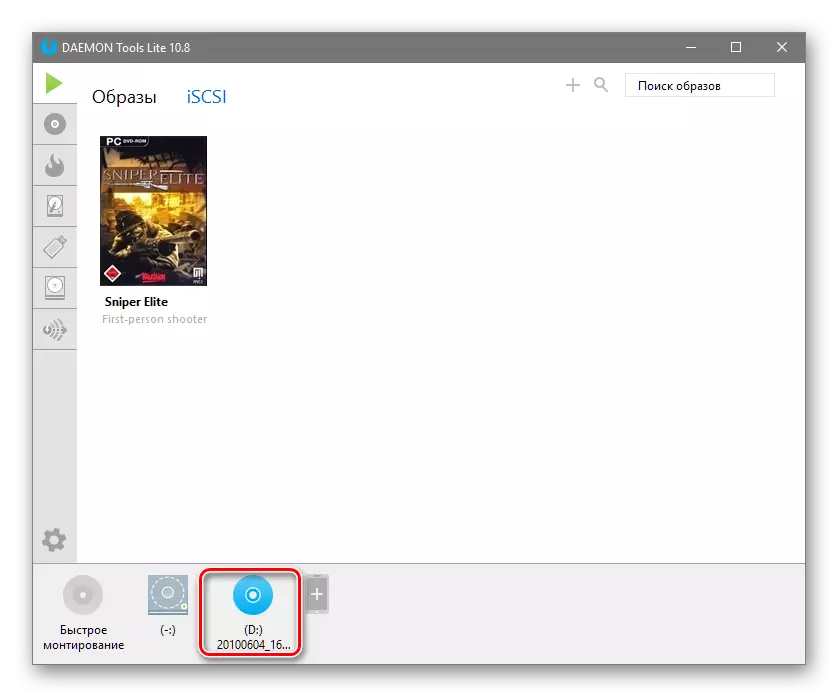
方法2:ASTROBURN.
Astroburnは、MDXフォーマットを含む、さまざまな種のディスクイメージのシステムにマウントする機能を提供します。
- メインプログラムメニューの空の場所を右クリックして、[画像からインポート]オプションを選択します。
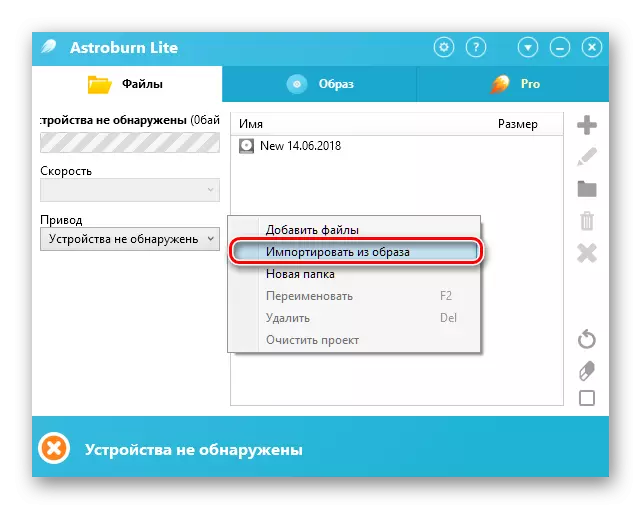
- 「エクスプローラ」ウィンドウで、目的のMDXイメージをクリックして「開く」ボタンをクリックしてください。
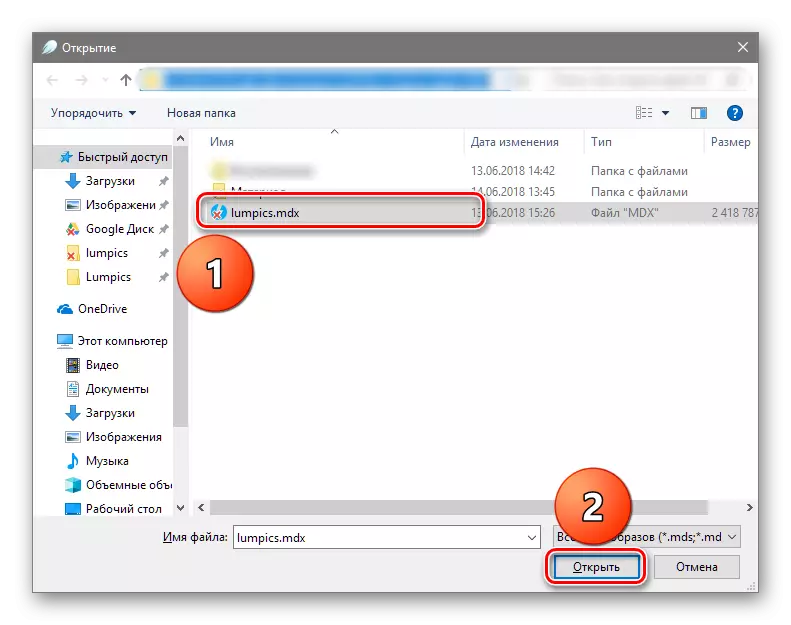
- プログラムウィンドウで、MDXイメージに内部に含まれているファイルのリストがあります。それらの操作は他のファイルマネージャとは異なりません。
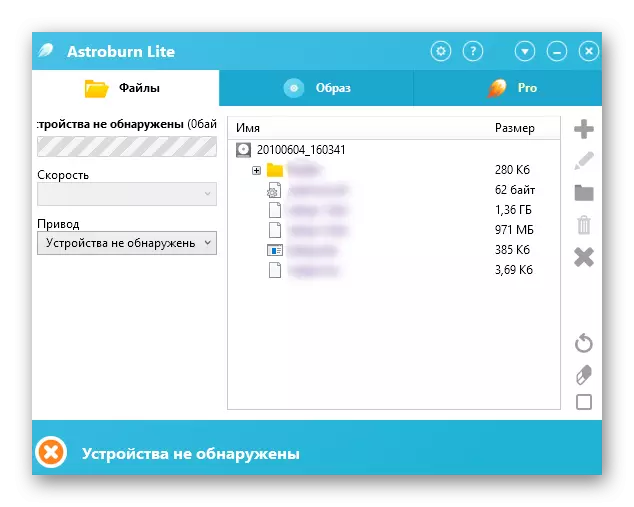
結論
この材料では、MDX画像を開く能力を提供する2つのプログラムがありました。直感的なインターフェースと必要な機能への簡単なアクセスのおかげで、それらの中での作業が便利です。
